เราเตอร์อินเทอร์เน็ตทุกตัวมีชื่อผู้ใช้และรหัสผ่านเพื่อเข้าสู่หน้าการกำหนดค่า คุณไม่ต้องการให้ใครก็ตามในเครือข่ายสามารถแก้ไขสิ่งต่าง ๆ เช่นการตั้งค่าไฟร์วอลล์หรือรหัสผ่าน WiFi โดยทั่วไปผู้ใช้ควรเปลี่ยนรหัสผ่านด้วยเหตุผลด้านความปลอดภัย แต่หลายคนยังไม่ทำเช่นนั้นหรือรู้ว่าแนะนำให้ใช้
การลืมรหัสผ่านเราเตอร์เริ่มต้นของคุณเป็นเรื่องปกติเพราะคุณไม่จำเป็นต้องเข้าถึงการตั้งค่าเราเตอร์บ่อยนัก อย่างไรก็ตามมันค่อนข้างลำบากเมื่อคุณไม่ทราบรหัสผ่านเราเตอร์เนื่องจากมีการตั้งค่าที่สำคัญหลายอย่างที่สามารถบล็อกคุณและผู้อื่นจากการเข้าถึงเครือข่ายหรืออินเทอร์เน็ตอย่างสมบูรณ์ คำแนะนำที่ชัดเจนที่สุดที่คุณพบบนอินเทอร์เน็ตคือเพียงรีเซ็ตเราเตอร์กลับไปเป็นค่าเริ่มต้น นั่นไม่ใช่วิธีที่เข้าใจผิดได้เพราะคุณยังต้องทราบรหัสผ่านเริ่มต้น ต่อไปนี้เป็นวิธีการเข้าถึงเราเตอร์ของคุณหากคุณลืมหรือไม่ทราบรหัสผ่าน
ค้นหาชื่อผู้ใช้เราเตอร์เริ่มต้นและรหัสผ่าน
ผู้ใช้คอมพิวเตอร์หลายคนไม่ต้องการเปลี่ยนชื่อผู้ใช้และรหัสผ่านเราเตอร์ดังนั้นจึงอาจยังคงถูกตั้งค่าเริ่มต้นจากผู้ผลิตหรือผู้ให้บริการอินเทอร์เน็ต หากคุณค่อนข้างแน่ใจว่ารหัสผ่านเราเตอร์ไม่ได้ถูกเปลี่ยนแปลงมีหลายสิ่งที่คุณสามารถทำได้
1. ค้นหารหัสผ่านเราเตอร์ออนไลน์
วิธีง่ายๆในการลองใช้คือค้นหารหัสผ่านเริ่มต้นของเราเตอร์ออนไลน์ การใช้เสิร์ชเอ็นจิ้นจะทำให้บางสิ่งเกิดขึ้น แต่วิธีที่ง่ายกว่าคือการตรวจสอบที่ฐานข้อมูลออนไลน์สำหรับรหัสผ่านเราเตอร์ นี่คือสามเว็บไซต์ที่คุณสามารถตรวจสอบได้
- PortForward.com
- PCWinTech.com AL | MZ
- RouterPasswords.com
อย่างน้อยที่สุดคุณจะต้องรู้จักผู้ผลิตเราเตอร์หรือชื่อของ ISP หากเราเตอร์มาจากผู้ให้บริการของคุณ การรู้แบบจำลองนั้นมีประโยชน์ แต่ก็ไม่จำเป็น

ระหว่างไซต์ทั้งสามไซต์ด้านบนแสดงรายการเราเตอร์หลายพันรุ่นและรหัสผ่านเริ่มต้นของพวกเขา โอกาสที่ดีมากที่รุ่นของตราสินค้าหรือรุ่นที่ให้บริการ ISP จะแสดงอยู่ในรายการอย่างน้อยหนึ่งรายการ
2. ตรวจสอบเราเตอร์สำหรับรหัสผ่านเริ่มต้น
หากคุณเข้าถึงเราเตอร์ได้ง่ายเพียงดูที่ด้านล่างหรือด้านหลังอาจแสดงชื่อผู้ใช้และรหัสผ่านเริ่มต้นเพื่อเข้าสู่เราเตอร์
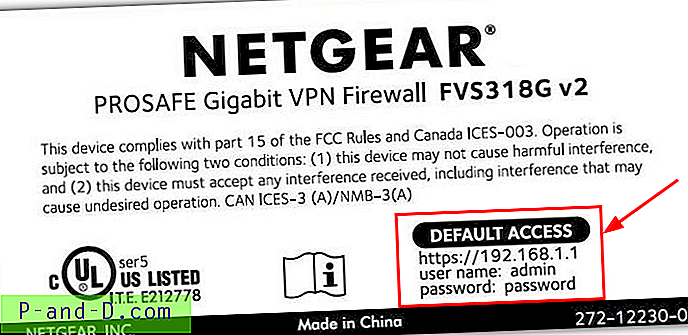
เราเตอร์จำนวนมากจะมีรหัสผ่านที่พิมพ์อยู่ที่ไหนสักแห่งหรือบัตรพลาสติกแบบถอดได้ขนาดเล็กซึ่งอาจมีรายละเอียดการเข้าสู่ระบบ WiFi เริ่มต้นในอีกด้านหนึ่ง
3. เดารหัสผ่านเริ่มต้น
หากคุณโชคไม่ดีที่เราเตอร์ของคุณไม่ได้อยู่ในรายชื่อบนฐานข้อมูลข้างต้นหรือไม่มีสิ่งใดในตัวเราเตอร์เองนี่คือชื่อผู้ใช้บางส่วน: รหัสผ่านที่พบบ่อยมาก นอกจากนี้คุณยังสามารถลองชุดค่าผสมระหว่างข้อใดข้อหนึ่งด้านล่าง
ผู้ดูแลระบบ: ผู้ดูแลระบบ
ผู้ดูแลระบบ: รหัสผ่าน
ผู้ดูแลระบบ: 1234
ผู้ดูแลระบบ: [ว่าง]
[ว่าง]: ผู้ดูแลระบบ
ราก: ราก
ราก: รหัสผ่าน
เราเตอร์ Netgear จำนวนมากตั้งค่าเริ่มต้นเป็น admin: รหัสผ่าน | 1234 เราเตอร์ Zyxel หลายตัวใช้การรวมกันของ [blank] | root | admin: 1234 ในขณะที่เราเตอร์ D-Link มักใช้ admin: admin | [blank] เราเตอร์ TP-Link แทบทั้งหมดใช้ชุดผู้ดูแลระบบร่วมกัน: admin
ลองถอดรหัสรหัสผ่านเราเตอร์
วิธีนี้จะพยายามค้นหารหัสผ่านเราเตอร์โดยพยายามหลายครั้งในการเข้าสู่เราเตอร์ของคุณด้วยข้อมูลประจำตัวที่แตกต่างกันในแต่ละครั้ง สิ่งนี้อาจไม่ทำงานหากเราเตอร์ของคุณป้องกันการเข้าสู่ระบบล้มเหลวหลายครั้ง
4. Kracker รหัสผ่านเราเตอร์
Kracker รหัสผ่านเราเตอร์จาก Security Xploded พยายามกู้คืนรหัสผ่านเราเตอร์ที่ถูกลืมผ่านการโจมตีพจนานุกรม ซึ่งหมายความว่าทำงานตามรายการคำที่พบในไฟล์พจนานุกรม ตัวโปรแกรมเองนั้นมาพร้อมกับรายการรหัสผ่าน (passlist.txt) ซึ่งมีคำทั่วไปหรือคำที่เกี่ยวข้องกับเราเตอร์มากกว่า 3, 000 รายการ
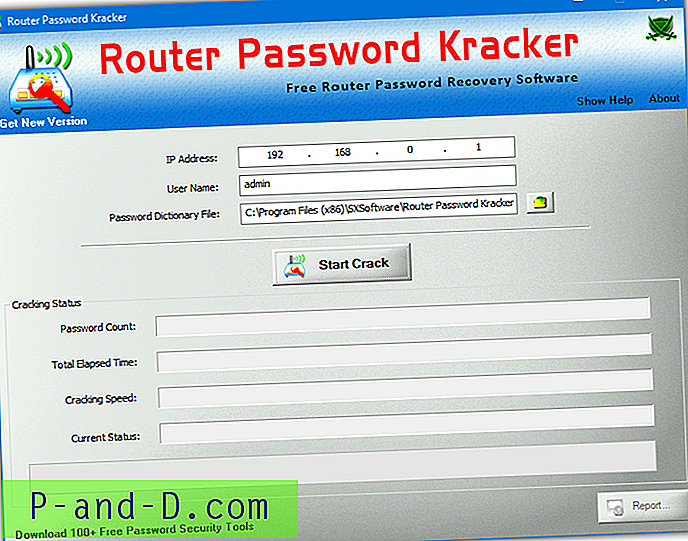
ป้อนที่อยู่ IP ของเราเตอร์ที่อยู่ทั่วไปคือ 192.168.0.1 หรือ 192.168.1.1 ข้อเสียของวิธีนี้คือคุณต้องรู้หรือมีความคิดที่ดีว่าชื่อผู้ใช้คืออะไร หากคุณไม่มีความคิดชื่อทั่วไปคือรูทผู้ดูแลระบบผู้ใช้หรือแม้แต่ชื่อผู้ใช้เปล่า
โอกาสในการทำงานนี้จะค่อนข้างบางถ้าคุณเปลี่ยนรหัสผ่านเป็นของส่วนตัว อย่างน้อยวิธีนี้เป็นแบบอัตโนมัติและเร็วกว่ามากเมื่อเทียบกับการลองใช้รหัสผ่านด้วยตนเอง เราพบว่าโปรแกรมไม่ทำงานกับเราเตอร์ของเรา อาจเป็นเพราะหน้า Landing Page ของเราเตอร์ของเราไม่ขอรหัสผ่าน หากคุณเหมือนกันมันอาจไม่ทำงานเช่นกัน
ดาวน์โหลด Router Password Kracker
5. กู้คืนรหัสผ่านเราเตอร์
นี่เป็นเครื่องมือเดียวกับ Router Password Kracker แต่จะรันจากบรรทัดคำสั่งและไม่มีส่วนต่อประสานกราฟิกกับผู้ใช้ ไวยากรณ์คือ:
RouterPasswordRecovery.exe -i ipaddress -u ชื่อผู้ใช้ -f Passlist
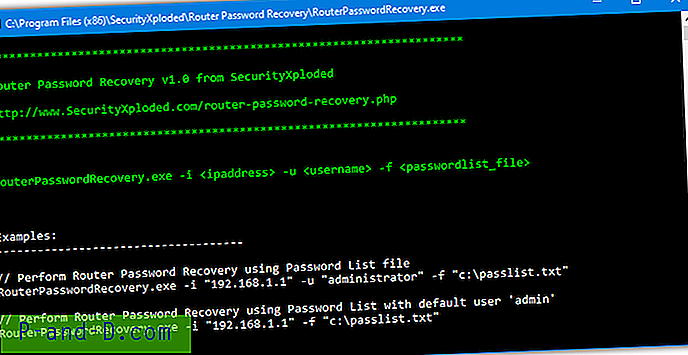
ดังกล่าวข้างต้นคุณจำเป็นต้องรู้ชื่อผู้ใช้ของเราเตอร์หรือคุณสามารถ จำกัด ให้เหลือเพียงไม่กี่ตัวเลือกที่เป็นไปได้ หากคุณไม่ระบุชื่อผู้ใช้มันจะเป็นค่าเริ่มต้นในการใช้ผู้ดูแลระบบ
ดาวน์โหลดการกู้คืนรหัสผ่านเราเตอร์
หมายเหตุ: ตัวเลือกพจนานุกรมที่ใช้ถอดรหัสรหัสผ่านนั้นดีพอ ๆ กับรายการคำที่คุณใช้ นอกจากคำใน passlist.txt ที่จัดทำโดย Security Xploded แล้วคุณยังสามารถเพิ่มรหัสผ่านของคุณเองลงในรายการหากคุณมีแนวคิด โปรดทราบว่ารายการทั้งหมดในรายการจะต้องตรงตามตัวพิมพ์ใหญ่และตัวพิมพ์เล็ก
ถอดรหัสไฟล์กำหนดค่าเราเตอร์
เราเตอร์ส่วนใหญ่อนุญาตให้คุณส่งออกหรือบันทึกการตั้งค่าปัจจุบันไปยังไฟล์สำรองข้อมูล (โดยปกติคือ. conf) หากก่อนหน้านี้คุณเคยทำเช่นนั้นและมีไฟล์สำรองให้มือรหัสผ่านที่เปลี่ยนควรอยู่ภายใน แต่จะถูกเข้ารหัส นี่เป็นเครื่องมือสองสามอย่างที่สามารถลองถอดรหัสรหัสผ่านเราเตอร์ได้
6. RouterPassView
RouterPassView ถอดรหัสรหัสผ่านที่เข้ารหัสซึ่งบันทึกไว้ในไฟล์กำหนดค่าจากเราเตอร์ของคุณ รองรับแบรนด์ต่าง ๆ ประมาณ 30 แบรนด์รวมถึงชื่ออย่าง Netgear, Linksys, D-Link, TP-Link, Edimax, ZTE และเราท์เตอร์ทั่วไปอีกหลายประเภท ตรวจสอบหน้าเว็บของ RouterPassView เพื่อดูรายการทั้งหมด
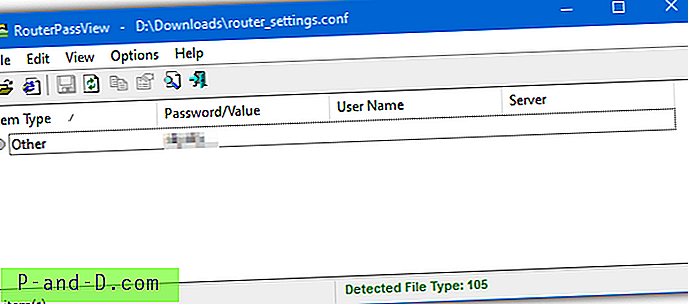
หาก RouterPassView สามารถถอดรหัสรหัสผ่านในไฟล์กำหนดค่าเราเตอร์กระบวนการจะดำเนินการทันที นอกจากนี้ยังสามารถถอดรหัสรหัสผ่านไร้สายและรหัสผ่านเข้าสู่ระบบอินเทอร์เน็ตที่เก็บไว้ในไฟล์การกำหนดค่า เครื่องมือนี้มักจะทำงานได้หากคุณมีเราเตอร์ตัวใดตัวหนึ่งในรายการที่รองรับ อย่างไรก็ตามคุณยังสามารถลองใช้งานได้หากไม่ได้อยู่ในรายการ เราเตอร์ของเราไม่อยู่ในรายการ แต่เรายังได้รับรหัสผ่านการเข้าสู่ระบบ
ดาวน์โหลด RouterPassView
7. เราเตอร์ถอดรหัสรหัสผ่าน
นี่เป็นอีกเครื่องมือหนึ่งโดย Security Xploded แต่มันทำงานคล้ายกับ RouterPassView โดยพยายามถอดรหัสรหัสผ่านที่เก็บไว้ในไฟล์การกำหนดค่าเราเตอร์ โปรแกรมดังกล่าวสนับสนุนเราเตอร์ Cisco, Juniper, DLink และ BSNL อย่างเป็นทางการ แต่ยังมีโหมดอัจฉริยะที่จะพยายามถอดรหัสไฟล์กำหนดค่าของเราเตอร์
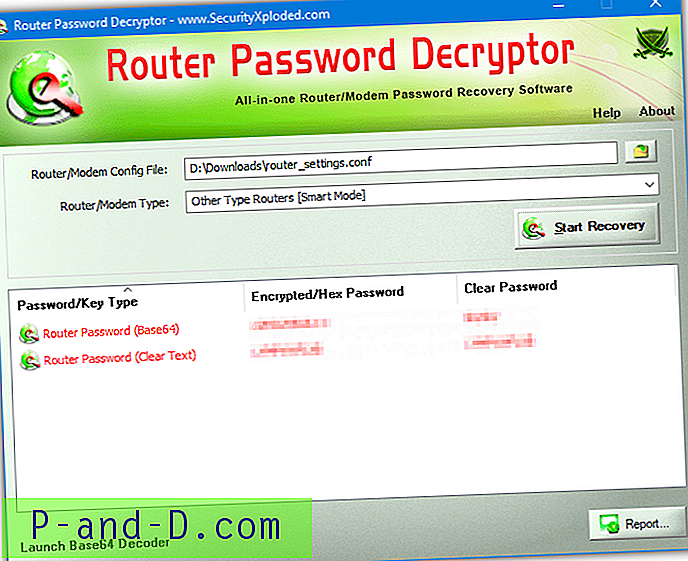
เรียกดูไฟล์กำหนดค่าหรือวางลงบนหน้าต่าง เลือกแบรนด์เราเตอร์จากเมนูแบบเลื่อนลงหรือโหมดอัจฉริยะหากเราเตอร์ไม่ใช่หนึ่งในสี่รายการที่ระบุไว้ จากนั้นกดเริ่มการกู้คืน นอกเหนือจากรหัสผ่านเข้าสู่เราเตอร์โปรแกรมยังสามารถถอดรหัสรหัสผ่าน WiFi และรหัสผ่านอินเทอร์เน็ต / รหัสผ่าน PPPoE คลิกขวาที่รหัสผ่านจะเสนอให้คัดลอกไปยังคลิปบอร์ดหรือคุณสามารถส่งออกข้อมูลทั้งหมดไปยังรายงาน HTML
ดาวน์โหลด Router Password Decryptor
หากทุกอย่างล้มเหลว ...
หากไม่มีตัวเลือกใด ๆ ด้านบนใช้งานคุณอาจเหลือตัวเลือกสุดท้ายที่ตั้งค่าเราเตอร์ให้กลับไปเป็นค่าเริ่มต้น
8. การรีเซ็ตเราเตอร์
การรีเซ็ตเราเตอร์กลับเป็นการตั้งค่าจากโรงงานจะเปลี่ยนกลับเป็นค่าเริ่มต้นเหมือนเมื่อคุณได้รับเป็นครั้งแรก สิ่งนี้อาจไม่ทำให้ผู้ใช้ที่มีเราเตอร์ที่ให้บริการ ISP มีปัญหามากเกินไปเนื่องจากการตั้งค่าที่สำคัญจะถูกกำหนดค่าไว้ล่วงหน้าแล้ว คุณอาจต้องเปลี่ยนบางอย่างเช่นรหัสผ่าน WiFi กลับไปเป็นตัวเลือกที่ต้องการ
หากต้องการรีเซ็ตเราเตอร์โดยปกติแล้วจะมีปุ่มเล็ก ๆ ที่บางครั้งอาจมีคำใหม่ที่อยู่ด้านหลัง

ใช้หมุดหรือคลิปหนีบกระดาษเพื่อกดปุ่มค้างไว้อย่างน้อย 10 วินาที เราเตอร์ส่วนใหญ่จะเปิดไฟทั้งหมดหรือเปิดไฟก่อนที่จะรีบูตเพื่อให้คุณทราบว่าการรีเซ็ตกำลังทำงาน แน่นอนคุณจะต้องรู้ชื่อผู้ใช้และรหัสผ่านเริ่มต้นสำหรับเราเตอร์ของคุณเพื่อเข้าถึง (ดูด้านบนของบทความ)
ข้อเสียของการรีเซ็ตเราเตอร์กลับเป็นค่าเริ่มต้นจากโรงงานคือถ้าคุณมีการตั้งค่ากำหนดเองมากมาย คุณอาจต้องกำหนดค่าทุกอย่างเช่นการเชื่อมต่ออินเทอร์เน็ตเองการตั้งค่าไฟร์วอลล์การส่งต่อพอร์ตการกรองที่อยู่ MAC และอื่น ๆ หากมีตัวเลือกให้สำรองการตั้งค่าของคุณในครั้งต่อไป!
![[เคล็ดลับ] รับความเร็วอินเทอร์เน็ต 4G ใน 3G และ 2G Data Pack](http://p-and-d.com/img/get-4g-internet-speed-3g-6757746.jpg)




![ข้อผิดพลาด Disk Cleanup: 3.99 TB ใช้โดย Windows Updates [แก้ไข]](http://p-and-d.com/img/microsoft/182/disk-cleanup-bug-3.jpg)